Cloud geht heute weit über Dateisynchronisation hinaus. Die meisten Menschen nutzen mehrere Endgeräte und haben den Anspruch wichtige Daten auf allen diesen Geräten dabei zu haben und Veränderungen automatisch abzugleichen. Das Adressbuch ist einer dieser Datenbestände und natürlich lassen sich die Kontakte auch mit Nextcloud verwalten.
Linux bietet in einer vernetzten Welt keinen Komfort – wohl aber verschiedene Werkzeuge um einen hohen Grad an Vernetzung zu erreichen. In der Serie „Cloud unter Kontrolle“ wird genau diese Vernetzung Thema sein. Das Ziel ist eine Lösung, die in etwa dem umfassenden Angebot entspricht, wie es Apple mit den iCloud-Diensten oder Google mit seinen Lösungen bietet. Allerdings unter Kontrolle des Nutzers.
Nextcloud-Instanzen haben die Kontakte-App in der Regel schon vorinstalliert. Sollte dies nicht der Fall sein lässt sich das mit wenigen Klicks über den integrierten App Store nachholen. Im Abschnitt Organisation gibt es die mit „Offiziell“ markierte App Contacts. Nach der Installation erscheint in der Menüleiste ein stilisierter Kopf über den sich die Kontakte-Oberfläche öffnen lässt. Diese ist sehr rudimentär gehalten und ermöglicht im Wesentlichen das Anlegen eines neuen Kontaktes und über die Einstellungen unten links den Import eines bestehenden Adressbuchs. Der Import eines ca. 50 Kontakte umfassenden Testsatzes aus einer VCF-Datei klappte problemlos. Es ist über die App-Einstellungen auch möglich mehrere Adressbücher anzulegen.
Über die Web-App ist nun eine Pflege des Adressbuchs möglich. Praktischer ist aber sicherlich die Integration in den Desktop und die Mobilsysteme. Dafür bietet Nextcloud eine CardDAV Schnittstelle.
Unter Ubuntu bietet sich hierfür entweder Evolution an, wenn man eine möglichst umfangreiche PIM-Suite möchte oder GNOME Kontakte, wenn eine simpel gehaltene Oberfläche genügt. Das Programm gehört nicht zum Standardumfang von Ubuntu und muss daher nachinstalliert werden:
$ sudo apt-get install gnome-contacts
Hat man Nextcloud via GNOME Integration eingebunden fragt die GNOME Contacts App beim Start, ob man das Nextcloud-Konto aktivieren möchte.
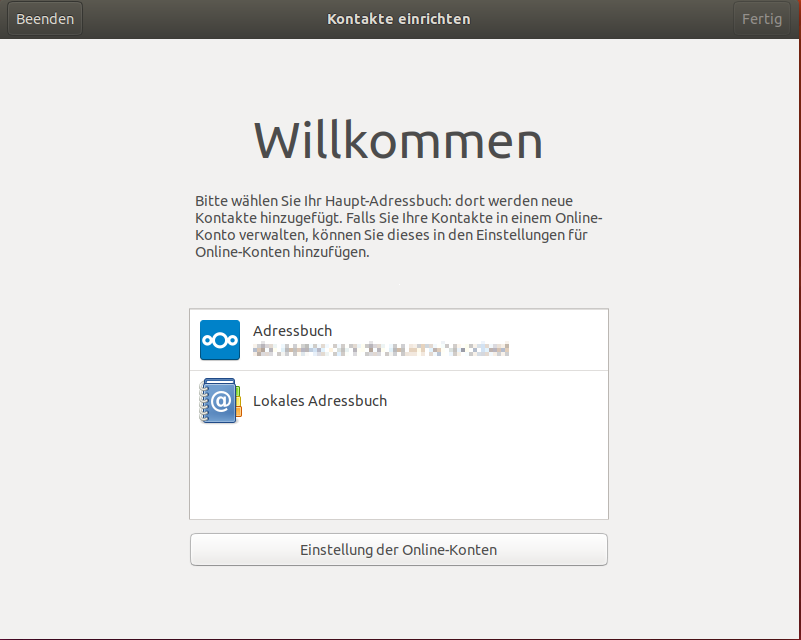
Anschließend zeigt die sehr minimalistisch gehaltene Oberfläche die zugehörigen Kontakte an.
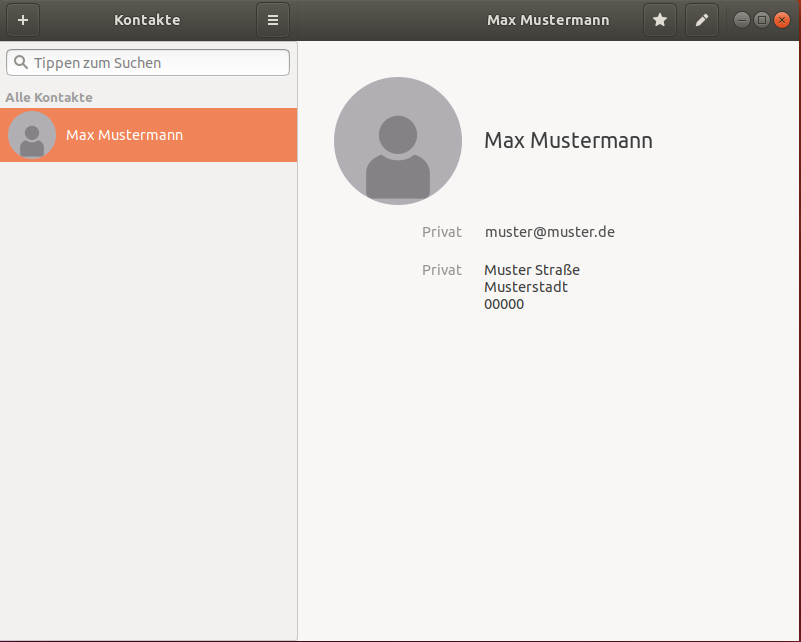
Durch die CardDAV Schnittstelle funktioniert dies natürlich auch für andere Lösungen wie Evolution (ebenfalls über die GNOME-Integration), KAddressbook oder Thunderbird. Für letzteres werden dazu allerdings noch zusätzliche Addons benötigt. Eine Einbindung in Android und iOS ist ebenso einfach möglich.
Für Android benötigt man die App DAVx⁵, weil Google in Android keine native DAV-Unterstützung implementiert hat. Apple unterstützt hier offene Schnittstellen deutlich besser, weshalb man die Synchronisation ohne zusätzliche App einrichten kann.
Diese Serie soll zeigen wie eine Cloudintegration einfach funktionieren kann. Thunderbird mit seinen umständlichen Extraarbeiten in allen Bereichen (DAV-Schnittstellen, PGP-Support) werden daher hier nicht erklärt.
Einleitungs- und Beitragsbild von Mudassar Iqbal via pixabay